วิธีติดตั้งภาษาอังกฤษบน Windows 7 ภาษารัสเซีย
ฉันไม่ได้คาดหวังว่าบางสิ่งเช่นนี้อาจยังจำเป็นอยู่ สาระสำคัญของปัญหาอยู่ที่: มีการติดตั้งเวอร์ชันภาษาอังกฤษบนคอมพิวเตอร์ ระบบปฏิบัติการวินโดว์ 7 มืออาชีพ อาจเป็นระบบ 32 บิตหรือ 64 บิต - ในกรณีนี้ก็ไม่สำคัญ หากเป็นเวอร์ชันภาษาอังกฤษ รายการเมนูทั้งหมด เคล็ดลับ ข้อความ ฯลฯ ทั้งหมดจะเป็นภาษาอังกฤษ สถานการณ์นี้จะไม่เหมาะกับทุกคนและไม่เสมอไป หลายคนคงอยากได้เวอร์ชันรัสเซีย ปัญหาคือการเปลี่ยนภาษาอินเทอร์เฟซระบบอย่างเป็นทางการรองรับเฉพาะใน Windows 7 Ultimate และ Windows 7 Enterprise เท่านั้น ในกรณีของ Windows 7 Professional คุณจะต้องหยิบแทมบูรีนออกมาและเริ่มเต้นรำ
หลายๆ คนคงจะมีคำถามว่า ทำไมสิ่งนี้ถึงจำเป็น? การติดตั้ง Windows เวอร์ชันรัสเซียทันทีและไม่ต้องทนทุกข์ทรมานง่ายกว่านี้หรือ? แน่นอนว่าหากเป็นไปได้ นี่จะเป็นวิธีแก้ปัญหาที่ง่ายและถูกต้องที่สุด ในกรณีของฉัน สถานการณ์ต่อไปนี้เกิดขึ้น: ฉันซื้อเน็ตบุ๊กที่ถูกที่สุดในที่ทำงาน แทนที่จะเป็น Windows มันมีระบบปฏิบัติการ MeeGo ลึกลับ (และสิ่งที่ตลกก็คือทางเข้ามีการป้องกันด้วยรหัสผ่านและไม่มีใครรู้รหัสผ่าน ดังนั้นฉันจึงไม่มีโอกาสได้ดูปาฏิหาริย์นี้ด้วยซ้ำ) โชคดีที่มีไดรเวอร์สำหรับ Windows 7 บนเว็บไซต์ของผู้ผลิต (Samsung) นั่นคือตามทฤษฎีแล้วคุณสามารถติดตั้ง Windows บนเน็ตบุ๊กนี้ได้ เนื่องจากผู้ที่คุ้นเคยกับอินเทอร์เฟซภาษารัสเซียควรใช้ในที่ทำงาน Windows จึงต้องเป็นภาษารัสเซีย ฉันทำความสะอาดฮาร์ดไดรฟ์ ลบพาร์ติชั่นทั้งหมดออก สร้างพาร์ติชั่นใหม่สำหรับ Windows หนึ่งพาร์ติชั่น แฟลชไดรฟ์ USB ที่สามารถบู๊ตได้และเริ่มการติดตั้ง น่าแปลกที่ฉันไม่สามารถไปได้ไกลกว่าการเลือกดิสก์สำหรับการติดตั้ง เมื่อเลือกดิสก์เดียวที่ติดตั้งในเน็ตบุ๊กผู้ติดตั้งบ่นว่าไม่สามารถติดตั้งบนดิสก์นี้ได้ต้องการไดรเวอร์บางประเภทและไม่ยอมให้ฉันไปที่อื่น ฉันลองอีกครั้งแล้วอีกครั้ง - ผลลัพธ์จะเหมือนเดิมเสมอ - ตั้งค่าเป็น ส่วนนี้เป็นไปไม่ได้. ฉันพยายามเล่นกับการตั้งค่าใน BIOS เปลี่ยนอินเทอร์เฟซสำหรับการทำงานกับดิสก์จาก AHCI เป็น IDE - ผลลัพธ์ก็เหมือนเดิม ฉันพยายามติดตั้ง Windows เวอร์ชันภาษาอังกฤษโดยไม่รู้ว่าจะทำอะไรได้อีก แค่หมดหวังโดยไม่หวังสิ่งใดๆ ท้ายที่สุด มันก็ไม่น่าจะมีผลอะไร และดูเถิด! การติดตั้งดำเนินไปโดยไม่มีปัญหาใดๆ! ยังคงต้องแก้ปัญหาเล็ก ๆ อย่างหนึ่ง: เปลี่ยนอินเทอร์เฟซจากภาษาอังกฤษเป็นภาษารัสเซีย
บน Windows Ultimate กระบวนการนี้ไม่ใช่เรื่องใหญ่: ผ่าน อัพเดตวินโดวส์คุณเพียงแค่ต้องดาวน์โหลดชุดภาษาสำหรับภาษารัสเซีย จากนั้นในกล่องโต้ตอบการตั้งค่า คุณจะสามารถเปลี่ยนภาษาของระบบได้:
ในกรณีของ Windows 7 Professional คุณลักษณะนี้จะหายไปโดยสิ้นเชิง:
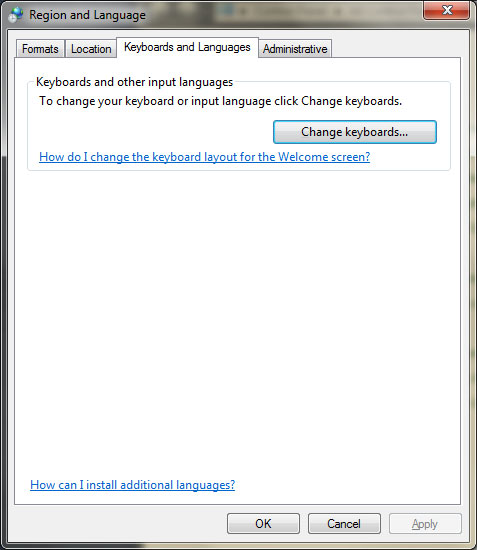
(ฉันใช้ Windows เวอร์ชันภาษาอังกฤษ ดังนั้นข้อความทั้งหมดจึงเป็นภาษาอังกฤษ)
โชคดีที่ Google นำฉันไปสู่ข้อมูลที่ฉันต้องการอย่างรวดเร็ว ย้อนกลับไปในปี 2009 ผู้ใจดีคนหนึ่งในHabréได้ตีพิมพ์วิธีการแก้ไขปัญหา Russification และวิธีนี้ยังคงใช้ได้ผลอยู่ ดังนั้น สิ่งที่ต้องทำทีละประเด็น:
1)
ดาวน์โหลดชุดภาษาสำหรับ Windows เวอร์ชันที่ต้องการ นี่คือลิงค์สำหรับดาวน์โหลดแพ็คเกจภาษารัสเซียจากเว็บไซต์ Microsoft อย่างเป็นทางการ:
ชุดภาษารัสเซียสำหรับ Windows 7 SP1 x64 (เวอร์ชัน 64 บิต)
ชุดภาษารัสเซียสำหรับ Windows 7 SP1 x86 (เวอร์ชัน 32 บิต)
ใครต้องการภาษาอื่นเชิญตามลิงค์ครับ
2) แพ็คเกจที่ดาวน์โหลดเป็นไฟล์ปฏิบัติการ *.exe คาดว่าเมื่อคุณเรียกใช้ ชุดภาษาจะถูกติดตั้งโดยอัตโนมัติ อย่างไรก็ตาม ในกรณีของเรา การติดตั้งอัตโนมัติจะไม่เกิดขึ้นเนื่องจากเรา เวอร์ชันวินโดวส์แตกต่างจากที่ตั้งใจไว้สำหรับแพ็คเกจนี้ (ฉันขอเตือนคุณว่าต้องใช้ Windows Ultimate หรือ Enterprise เวอร์ชัน) อย่างไรก็ตาม โปรดทราบว่าหลังจากเรียกใช้ไฟล์นี้ ไฟล์จะปรากฏในช่วงสั้นๆ ในไดเร็กทอรีที่ไฟล์นั้นอยู่: แอล.พี.แค็บ. นั่นคือสิ่งที่เราต้องการ ทันทีที่ไฟล์นี้ปรากฏขึ้น คุณจะต้องคัดลอกไฟล์ไปยังโฟลเดอร์อื่นอย่างรวดเร็วก่อนที่ไฟล์จะหายไป ตัวอย่างเช่น เราจะถือว่าเราคัดลอกไฟล์นี้ไปที่รูทของไดรฟ์ C: ดังนั้นเส้นทางแบบเต็มไปยังไฟล์นี้จะเป็น C:\lp.cab.
3) ตอนนี้เปิด Cosnoll ด้วยสิทธิ์ของผู้ดูแลระบบ ในการดำเนินการนี้ให้เปิดเมนู Start (คลิกที่ลูกโลกในแผงควบคุม งานวินโดวส์) และพิมพ์ตัวอักษรสามตัวในแถบค้นหา: คำสั่ง:
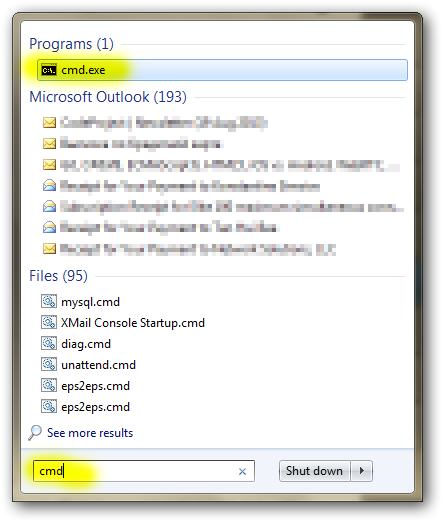
ในบรรดาโปรแกรมที่อยู่ด้านบนสุดที่เราพบ cmd.exeคลิกที่มัน คลิกขวาเมาส์และเลือกคำสั่งจากเมนูแบบเลื่อนลง "เรียกใช้ในฐานะผู้ดูแลระบบ":
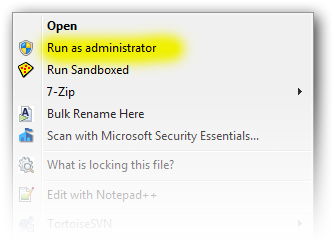
4) ตอนนี้ในคอนโซลเรารันคำสั่งต่อไปนี้ตามลำดับ:
DISM /ออนไลน์ /เพิ่มแพ็คเกจ /PackagePath:C:\lp.cab bcdedit /set (ปัจจุบัน) โลแคล ru-RU bcdboot %WinDir% /l ru-RU
โปรดทราบว่าในตอนท้ายของบรรทัดแรกจะมีการระบุเส้นทางแบบเต็มไปยังไฟล์ที่เราคัดลอกในขั้นตอนที่สอง หากคุณคัดลอกไปยังตำแหน่งอื่น คุณจะต้องระบุเส้นทางที่ถูกต้องไปยังตำแหน่งนั้น ผลลัพธ์ของการดำเนินการทั้งสามคำสั่งจะมีลักษณะดังนี้ (ภาพขยายโดยการคลิก):
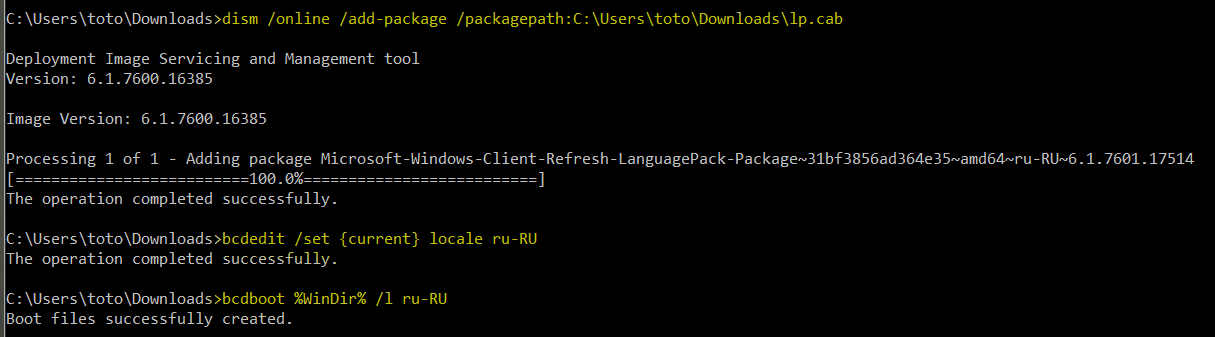
แต่ละคำสั่งเหล่านี้ทำหน้าที่อะไรกันแน่? ทีมชุดแรก ดิสม์...แตกไฟล์ ติดตั้ง และกำหนดค่าไฟล์ภาษาบนระบบ ทีมที่สอง บีซีเดต...กำหนดให้ภาษารัสเซียเป็นภาษาระบบหลัก และทีมที่สาม บีซีดีบูต...ตั้งค่าภาษารัสเซียเป็นภาษาที่ใช้ในขั้นตอนการบูตระบบ การดำเนินการคำสั่งแรก (การแตกไฟล์และติดตั้งไฟล์ภาษา) ใช้เวลาค่อนข้างนาน: จาก 5 ถึง 15 นาที จงอดทน
5) เปิดตัวแก้ไข รีจิสทรีของระบบ ลงทะเบียนใหม่. เรากำลังมองหาสาขาในนั้น HKEY_LOCAL_MACHINE/ระบบ/ชุดควบคุมปัจจุบัน/การควบคุม/MUI/UILanguagesและลบส่วนนั้นออกให้หมด en-US.
6) รีสตาร์ทคอมพิวเตอร์และเพลิดเพลินกับอินเทอร์เฟซภาษารัสเซีย
การตั้งค่ามาตรฐาน
ประเด็นต่อไปนี้เป็นชุดการตั้งค่าระบบมาตรฐานสำหรับการทำงานกับภาษารัสเซีย ฉันนำเสนอไว้ที่นี่เพียงเพื่อความสมบูรณ์ของคำอธิบาย
7) ติดตั้งรูปแบบแป้นพิมพ์ภาษารัสเซีย
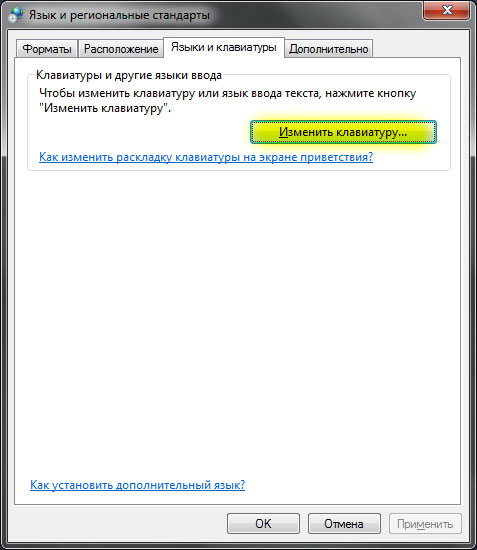
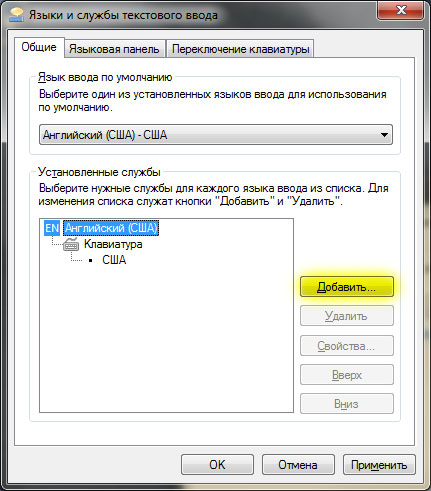
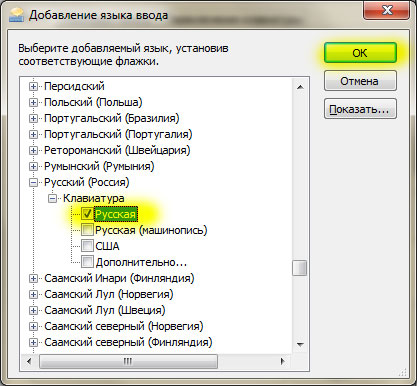
8) เรากำหนดรูปแบบภาษารัสเซียสำหรับตัวเลข วันที่ เวลา ฯลฯ:
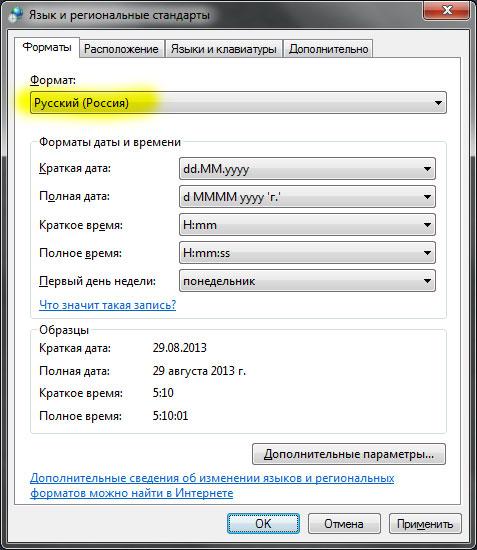
9) เราระบุรัสเซียเป็นที่ตั้งปัจจุบันของเรา:
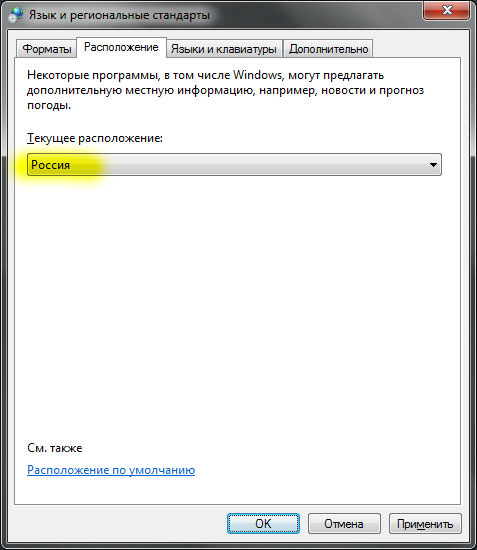
10) ขั้นตอนสุดท้ายสำคัญมาก. หากโปรแกรมไม่รองรับการเข้ารหัส Unicode ก็ควรใช้ภาษารัสเซียเป็นค่าเริ่มต้น ในการดำเนินการนี้ เราจำเป็นต้องเปลี่ยนภาษาของระบบ:
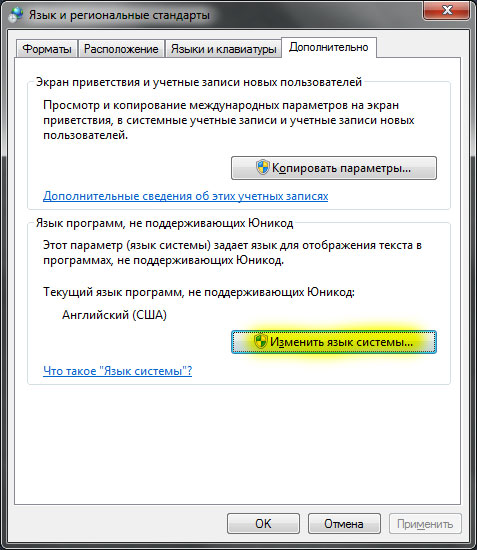
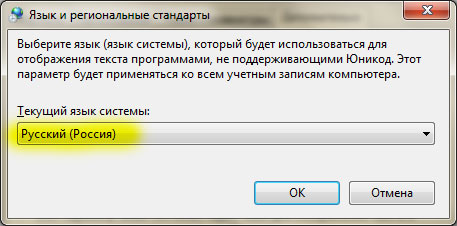
หลังจากเปลี่ยนภาษาของระบบ คุณจะต้องรีสตาร์ทคอมพิวเตอร์:
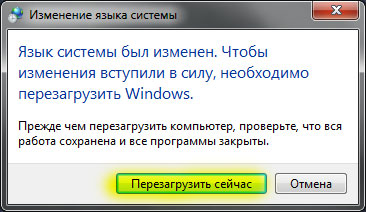
ตอนนี้ Windows กลายเป็น Russified อย่างสมบูรณ์
ในบทความนี้ฉันจะอธิบายรายละเอียดวิธีดาวน์โหลดภาษารัสเซียสำหรับ Windows 7 และ Windows 8 และทำให้เป็นภาษาเริ่มต้น อาจจำเป็น เช่น หากคุณดาวน์โหลด ภาพไอเอสโอด้วย Windows 7 Ultimate หรือ Windows 8 Enterprise ได้ฟรีจากเว็บไซต์อย่างเป็นทางการของ Microsoft (ดูวิธีการทำ) ซึ่งสามารถดาวน์โหลดได้เฉพาะในเวอร์ชันภาษาอังกฤษเท่านั้น อาจเป็นไปได้ว่าไม่ควรมีปัญหาใด ๆ ในการติดตั้งภาษาอินเทอร์เฟซและรูปแบบแป้นพิมพ์อื่น ไป.
อัปเดต 2559: ได้เตรียมคำแนะนำแยกต่างหากแล้ว
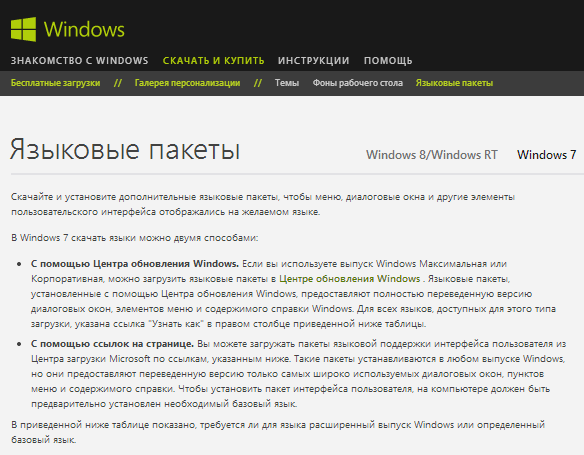
วิธีที่ง่ายที่สุดคือดาวน์โหลดชุดภาษารัสเซียจากเว็บไซต์ทางการของ Microsoft http://windows.microsoft.com/ru-ru/windows/language-packs#lptabs=win7 แล้วเรียกใช้ ที่จริงแล้ว คุณไม่จำเป็นต้องดำเนินการเพิ่มเติมที่ซับซ้อนใดๆ เพื่อเปลี่ยนอินเทอร์เฟซ
อีกวิธีในการเปลี่ยนภาษาอินเทอร์เฟซใน Windows 7 คือไปที่ "แผงควบคุม" - "ตัวเลือกภูมิภาคและภาษา" เปิดแท็บ "ภาษาและคีย์บอร์ด" จากนั้นคลิกปุ่ม "ติดตั้งหรือลบภาษา"
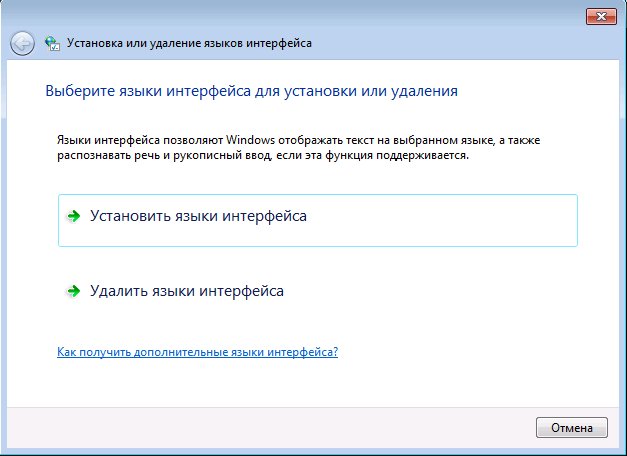
หลังจากนั้นในกล่องโต้ตอบถัดไป คลิก "ติดตั้งภาษาที่แสดง" หลังจากนั้นคุณควรเลือก Windows Update และทำตามคำแนะนำเพื่อติดตั้งภาษาที่แสดงเพิ่มเติม
วิธีดาวน์โหลดภาษารัสเซียสำหรับ Windows 8
เช่นเดียวกับในกรณีแรกในการติดตั้งอินเทอร์เฟซภาษารัสเซียใน Windows 8 คุณสามารถดาวน์โหลดชุดภาษาได้ที่หน้า http://windows.microsoft.com/ru-ru/windows/ language-packs#lptabs=win8 หรือ ดาวน์โหลดและติดตั้งในตัว ใช้วินโดวส์ 8.

เมื่อต้องการตั้งค่าภาษาอินเทอร์เฟซเป็นภาษารัสเซีย ให้ทำตามขั้นตอนเหล่านี้:
- ไปที่แผงควบคุม เลือก "ภาษา"
- คลิก "เพิ่มภาษา" จากนั้นเลือกภาษารัสเซียและเพิ่ม
- ภาษารัสเซียจะปรากฏในรายการ ตอนนี้หากต้องการตั้งค่าภาษาอินเทอร์เฟซเป็นภาษารัสเซียให้คลิกลิงก์ "การตั้งค่า"
- คลิก "ดาวน์โหลดและติดตั้งชุดภาษา" ใต้ "ภาษาอินเทอร์เฟซของ Windows"
- ทำตามคำแนะนำเพื่อดาวน์โหลดภาษารัสเซีย
หลังจากดาวน์โหลดภาษารัสเซียแล้ว จะต้องติดตั้งภาษาดังกล่าวเพื่อใช้เป็นภาษาอินเทอร์เฟซด้วย สำหรับสิ่งนี้ในรายการ ภาษาที่ติดตั้งย้ายภาษารัสเซียไปเป็นที่หนึ่ง จากนั้นบันทึกการตั้งค่า ออกจากของคุณ บัญชี Windows และเข้าสู่ระบบอีกครั้ง (หรือเพียงแค่รีสตาร์ทคอมพิวเตอร์ของคุณ) ณ จุดนี้ การติดตั้งเสร็จสมบูรณ์ และส่วนควบคุม ข้อความ และข้อความอื่นๆ ของ Windows 8 จะแสดงเป็นภาษารัสเซีย
คุณสามารถดาวน์โหลดชุดภาษารัสเซียสำหรับ Windows 7 แยกต่างหากจากระบบปฏิบัติการและทำสำเนาระบบเป็นภาษารัสเซีย ใช้ RLP ก็เพียงพอแล้ว
หากคุณมีระบบปฏิบัติการเวอร์ชันภาษาอังกฤษหรือทำงานในภาษาอื่น แต่คุณต้องการ Windows 7 เป็นภาษาแม่ของคุณ คุณจะต้องดาวน์โหลดชุดภาษารัสเซีย Windows 7 ได้รับการเผยแพร่ในกว่า 30 ภาษา รวมถึงภาษาของเราด้วย มี 2 วิธีในการรับมัน ประการแรกคือการดาวน์โหลดภาษา แยกไฟล์- นี่เป็นเพียงวิธีเดียว มีอีกวิธีที่สวยงามกว่าและง่ายกว่า: ติดตั้งภาษารัสเซียผ่านตรงกลาง วินโดวส์อัพเดต.
วิธีติดตั้งภาษารัสเซียบน Windows 7
คงจะเหมาะเป็นอย่างยิ่งหากคุณดาวน์โหลด Windows 7 มาพร้อมกับชุดภาษาที่ต้องการในตอนแรก แต่ก็ไม่ได้เป็นเช่นนั้นเสมอไป วันนี้โหลดยากครับ ภาพการติดตั้งโดยไม่ต้องใช้คำวิเศษณ์ เนื่องจากทั้งหมดรวมอยู่ในไฟล์การติดตั้งเวอร์ชันล่าสุดแล้ว แต่หากคุณพบเวอร์ชันดังกล่าวแล้ว คุณมีสองทางเลือก:
- กำหนดค่า Windows Update เพื่อรับแพ็คเกจ
- ดาวน์โหลดชุดภาษาด้วยตัวคุณเอง
หน้านี้จะมีลิงก์ไปยังเว็บไซต์ Microsoft อย่างเป็นทางการ ดูเหมือนว่านี่จะเป็นวิธีที่ง่ายที่สุด แต่ไม่ใช่ ประเด็นก็คือคุณต้องเลือกด้วยตัวเอง ไฟล์การติดตั้งซึ่งจะเหมาะสมกับเวอร์ชันระบบปฏิบัติการของคุณ และความแตกต่างไม่ใช่แค่ว่าคุณมี 32 บิตหรือ 64 บิตเท่านั้น แต่ยังรวมถึงระบบปฏิบัติการเวอร์ชันใดที่คุณมี Home, Ultimate หรืออื่น ๆ นอกจากนี้ยังสร้างความแตกต่างไม่ว่าคุณจะติดตั้ง SP1 หรือใช้ระบบปฏิบัติการเวอร์ชันก่อนหน้าก็ตาม อย่างที่คุณเห็น มีตัวแปรมากเกินไปในงานนี้ที่จะทำให้วิธีการติดตั้งไฟล์แบบแมนนวลเป็นเรื่องง่าย
การติดตั้งทำได้ง่ายมาก คุณต้องเรียกใช้ไฟล์ที่คุณดาวน์โหลด จากนั้นทำตามคำแนะนำ ทุกอย่างจะเรียบร้อยดีหากคุณดาวน์โหลดไฟล์ที่เหมาะสม หากคุณเลือกเวอร์ชันผิดพลาดจะไม่มีอะไรเลวร้ายเกิดขึ้น แต่สุดท้ายจะไม่มีอะไรถูกติดตั้ง ในกรณีนี้ เราขอแนะนำให้คุณใช้วิธีการที่เชื่อถือได้มากกว่าซึ่งไม่จำเป็นต้องมีความรู้จากคุณ - การติดตั้งผ่าน Windows Update วิธีการนี้ได้อธิบายไว้โดยละเอียดในวิดีโอ:
ทำงานผ่าน Windows Update
ไม่ว่าคุณจะใช้ Windows 7 เวอร์ชันใด คุณจะมีแท็บอัปเดตในส่วนระบบอย่างแน่นอน ก่อนอื่น เราเปิดใช้งานการอัปเดต หากคุณไม่เปิดใช้งานการอัปเดต การดำเนินการเพิ่มเติมทั้งหมดก็จะไม่ทำงาน ถัดไปคุณต้องทำตามคำแนะนำทีละขั้นตอน
ในส่วน "ภาษาและมาตรฐานภูมิภาค" ให้ไปที่ส่วนการตั้งค่าภาษา ส่วนนี้จะรวมกับส่วน "คีย์บอร์ด" แต่อย่าตกใจไป ไม่เพียงเกี่ยวข้องกับภาษาที่ป้อนเท่านั้น แต่ยังรวมถึงภาษาของระบบด้วย อย่างไรก็ตาม หากคุณต้องการดาวน์โหลดเค้าโครงแป้นพิมพ์ วิธีนี้จะเหมาะกับคุณมากกว่าการดาวน์โหลดชุดภาษา
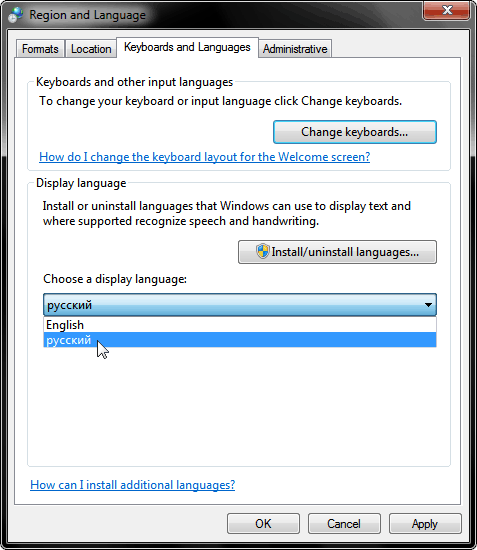
จากนั้นเลือกส่วนสำหรับการติดตั้งภาษาใหม่ หากคุณมีระบบปฏิบัติการเวอร์ชันภาษาอังกฤษ จะเรียกว่าภาษาสำหรับการติดตั้ง/ถอนการติดตั้ง ในส่วนนี้ เลือก "เรียกใช้ Windows Update" และหน้าต่างใหม่จะเปิดขึ้นต่อหน้าคุณ ในนั้นคุณต้องเลือกส่วน "การอัปเดตเพิ่มเติม" ซึ่งคุณจะเห็นภาษารัสเซียในรายการ "ชุดภาษา Windows" เราทำเครื่องหมายสิ่งที่เราต้องการและเริ่มกระบวนการ การติดตั้งอัตโนมัติ. ในกรณีนี้ระบบจะดาวน์โหลดแพ็คเกจเอง
บางครั้งมีปัญหาที่ไม่มีปุ่ม "ติดตั้งหรือลบภาษา" ในกรณีนี้การติดตั้ง SP1 จะช่วยได้ จากนั้นด้วยตนเองหรือ การตั้งค่าอัตโนมัติภาษา วิธีนี้เป็นวิธีที่ดีเพราะคุณไม่จำเป็นต้องกังวลว่าจะดาวน์โหลดชุดภาษาใดสำหรับ Windows 7 และคุณจะไม่ผิดพลาดกับตัวเลือกของคุณอย่างแน่นอน แต่เพื่อให้คุณไม่มีปัญหาดังกล่าว เราขอแนะนำให้เริ่มตั้งแต่ต้น
สวัสดีผู้อ่านที่รัก
ระบบปฏิบัติการ Microsoft โดยเฉพาะเวอร์ชันล่าสุด มีอินเทอร์เฟซที่ใช้งานง่าย โดยไม่คำนึงถึงภาษาที่ติดตั้งตามค่าเริ่มต้น อย่างไรก็ตาม หลายๆ คนต้องการจัดการคอมพิวเตอร์ของตนอย่างสะดวกสบายที่สุด ซึ่งหมายความว่าจำเป็นต้องมีการแปลระบบปฏิบัติการทั้งหมดอย่างสมบูรณ์ ผู้พัฒนาได้จัดเตรียมชุดภาษารัสเซียสำหรับ Windows 7 และเวอร์ชันอื่น ๆ โดยเฉพาะ ชุดนี้จะช่วยให้คุณใช้อินเทอร์เฟซที่สะดวกสบายซึ่งทุกอย่างจะชัดเจนได้อย่างง่ายดาย
ระบบปฏิบัติการ
นักพัฒนาใน เวอร์ชันล่าสุดระบบปฏิบัติการได้จัดเตรียมเครื่องมือที่มีประโยชน์อย่างหนึ่งที่ช่วยให้คุณสามารถค้นหาไดรเวอร์ล่าสุดได้ แต่ละองค์ประกอบคอมพิวเตอร์ แก้ไขช่องโหว่ในระบบปฏิบัติการและทำอย่างอื่นได้อีกมากมาย
« การอัปเดตระบบ» ยังช่วยให้คุณดาวน์โหลดชุดภาษาที่ต้องการเพิ่มเติมซึ่งจะแปลองค์ประกอบทั้งหมดอย่างสมบูรณ์ จริงอยู่สำหรับบางโปรแกรมจำเป็นต้องเปลี่ยนการตั้งค่าเพิ่มเติมด้วยตนเอง
เป็นที่น่าสังเกตว่าฟังก์ชันนี้มีให้สำหรับ Windows 8 ด้วย เช่นเดียวกับเวอร์ชันก่อนหน้าก็มีเครื่องมือที่จำเป็น
หากผู้ใช้ไม่สามารถเปิดแอปพลิเคชันได้ด้วยเหตุผลบางประการ พวกเขาสามารถค้นหาและดาวน์โหลดส่วนเสริมที่จำเป็นได้ที่ เว็บไซต์อย่างเป็นทางการ. จริงอยู่ที่ก่อนหน้านี้คุณต้องทราบความลึกของระบบปฏิบัติการของคุณก่อนซึ่งเป็นสิ่งสำคัญเพราะสำหรับ รุ่นที่แตกต่างกันมีการใช้ไฟล์ต่างๆ
เพื่อค้นหาข้อมูลบนไอคอน " คอมพิวเตอร์"คลิกขวาและเลือก" คุณสมบัติ" หน้าต่างใหม่จะเปิดขึ้นโดยที่เราดูที่บรรทัด “” เราสนใจค่า x32 หรือ x64
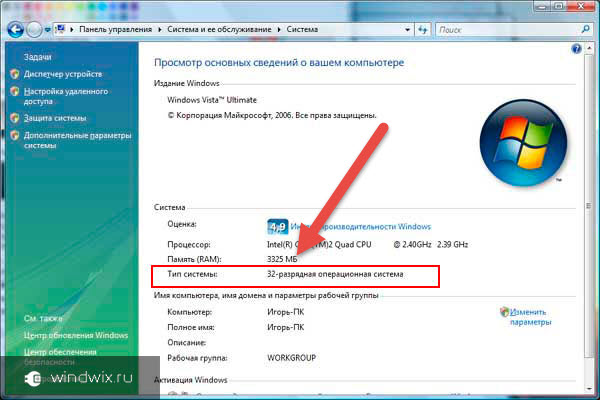
ไฟล์ทั้งหมดเป็นไฟล์เก็บถาวรแบบขยายตัวเองพร้อมนามสกุล *.exe. ดังนั้นจึงได้รับการติดตั้งโดยอัตโนมัติเหมือนกับส่วนประกอบอื่นๆ
หากคุณเข้าถึงเว็บไซต์ทางการของ Microsoft แล้วอย่ากลัว เพราะไม่มีไวรัสอยู่ รู้สึกอิสระที่จะดาวน์โหลดและใช้งาน
เป็นมูลค่าการกล่าวขวัญแยกต่างหากเกี่ยวกับ Windows XP เวอร์ชันภาษารัสเซีย นักพัฒนาได้หยุดสนับสนุนผลิตภัณฑ์นี้มานานแล้ว ไม่เพียงแต่ซีรีส์ Home เท่านั้น แต่ยังรวมถึงซีรีส์ Professional ด้วย หากจู่ๆ ระบบปฏิบัติการของคุณเป็นภาษาอื่น คุณจะต้องค้นหาการแปลเป็นภาษาท้องถิ่นบนอินเทอร์เน็ต จาก ประสบการณ์ส่วนตัวควรใช้ระบบแปลทันทีจะดีกว่า นั่นคือขอแนะนำให้ติดตั้ง Win เป็นภาษารัสเซียบนอุปกรณ์ของคุณทันที โชคดีใน” เวิลด์ไวด์เว็บ» คุณจะพบเวอร์ชันต่างๆ มากมายในภาษาต่างๆ และแอสเซมบลีที่หลากหลาย
การใช้งาน
ก่อนหน้านี้ฉันเขียนว่าแม้ในขณะที่ใช้แพ็คเกจ แต่สำหรับบางโปรแกรมคุณต้องตั้งค่าการแปลที่คุณต้องการด้วยตัวเอง ฉันจะพูดถึงเฉพาะสิ่งที่ขอบ่อยที่สุดบนอินเทอร์เน็ตเท่านั้น
ดังนั้นหนึ่งในเพลงฮิตที่ได้รับความนิยมมากที่สุดบนอินเทอร์เน็ตในปัจจุบันคือ "" นี้ เกมที่น่าตื่นเต้นซึ่งจำเป็นต้องประกอบรถยนต์และกลไกที่ใช้งานอื่น ๆ จากบล็อกต่างๆ ผู้ใช้ต้องการทำความเข้าใจแอปพลิเคชันอย่างถ่องแท้ และด้วยเหตุนี้จึงจำเป็นต้องมีการแปลซึ่งมีให้ใน mod พิเศษ

เพื่อให้ภาษารัสเซียปรากฏใน uTorrent คุณต้องเปิดแอปพลิเคชัน จากนั้นไปที่แท็บ “” การตั้งค่า" และ " ทั่วไป" ในรายการแบบเลื่อนลง ให้เลือกภาษาที่เราต้องการ หากจู่ๆ แอปพลิเคชันไม่ได้จัดเตรียมไว้ให้ ระบบจะดาวน์โหลดไฟล์ที่เหมาะสมจากอินเทอร์เน็ตโดยอัตโนมัติ
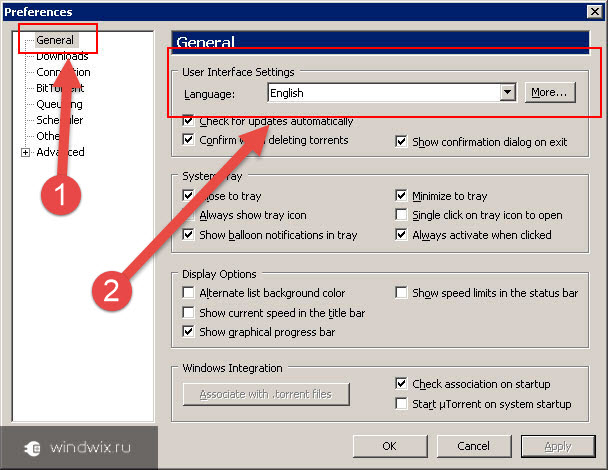
หากไม่เกิดขึ้นให้ไปที่ เว็บไซต์อย่างเป็นทางการและบันทึกไฟล์ชุดภาษาลงในคอมพิวเตอร์ของคุณในรูปแบบเอกสาร” utorent.lng" ถัดไปคุณต้องวางไว้ในไดเร็กทอรี: C:\Users\AppData\uTorrent.
จากนั้นเรารีสตาร์ทแอปพลิเคชัน และเราพยายามที่จะเปลี่ยนภาษา
หากคุณตั้งใจจะเปลี่ยนโปรแกรมคุณควรบอกทันทีว่าตัวเลือกที่สะดวกที่สุดคือการใช้ไม่ใช่โปรแกรมเสริมแยกต่างหาก แต่เป็นการกระจายภาษารัสเซียใหม่ คุณสามารถดาวน์โหลดได้จากเว็บไซต์อย่างเป็นทางการให้เลือกเวอร์ชันที่เหมาะสมล่วงหน้า
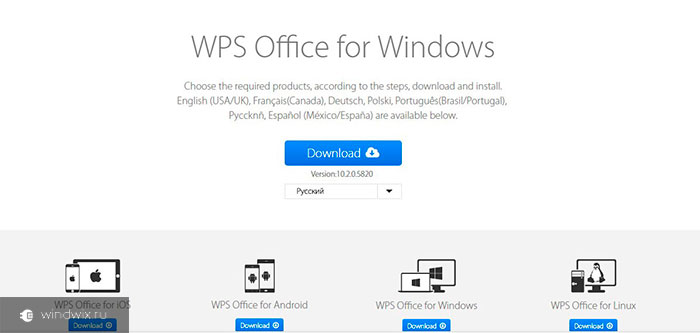
เช่นเดียวกับแม้ว่าจะฟรีก็ตาม หน้าอย่างเป็นทางการ มีเพียงรุ่นทดลองเท่านั้น
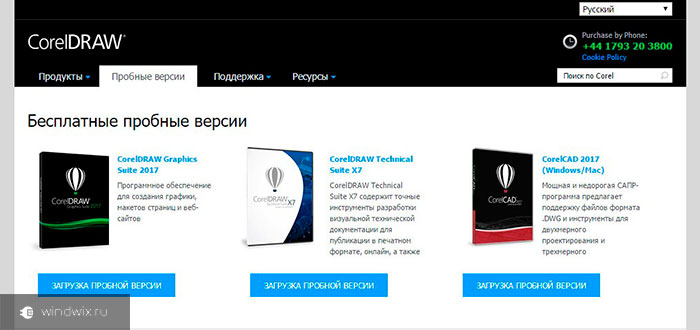
ฉันหวังว่าคุณจะสามารถแก้ไขปัญหาได้ สมัครสมาชิกและบอกผู้อื่น
บทความกล่าวถึง การติดตั้งด้วยตนเองชุดภาษาสำหรับ Windows 7 Ultimate และ Enterprise รวมถึง Professional ในรุ่น Ultimate และ Enterprise สามารถติดตั้งชุดภาษาเป็นการอัพเดตเพิ่มเติมผ่านทาง Update Center หรือติดตั้งด้วยตนเอง แต่ใน Professional ไม่มีตัวเลือกดังกล่าว หัวข้อนี้จะกล่าวถึงตัวเลือกในการติดตั้งชุดภาษาด้วยตนเอง ในการดำเนินการนี้ คุณจะต้องมีไฟล์ที่ดาวน์โหลดไว้ล่วงหน้า win7_lp-XX_x86.cab,ที่ไหน XX -ภาษาแพ็คเกจ
การติดตั้งชุดภาษาบน Windows 7 Ultimate และ Enterprise
- คลิก เริ่ม,แล้ว - แผงควบคุม.
- ภาษาและมาตรฐานระดับภูมิภาค
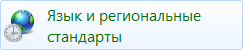
- แท็บ ภาษาและคีย์บอร์ดไกลออกไป ติดตั้งหรือลบภาษา...
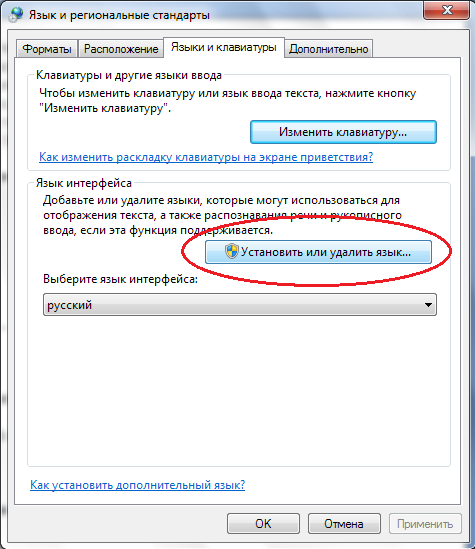
- ตั้งค่าภาษาอินเทอร์เฟซ
- คลิกปุ่ม เรียกดูคอมพิวเตอร์หรือเครือข่ายของคุณเพื่อค้นหาและติดตั้งแพ็คเกจด้วยตนเอง
- ค้นหาโฟลเดอร์ที่ประกอบด้วยชุดภาษา
- คลิกที่ปุ่ม ไกลออกไป.
- ตรวจสอบ "ฉันยอมรับเงื่อนไขใบอนุญาต"และคลิกที่ปุ่ม ไกลออกไป.
- เมื่อเสร็จแล้วให้กดปุ่ม ไกลออกไป.
- หากคุณต้องการเปลี่ยนเป็นภาษาอินเทอร์เฟซใหม่ทันที ให้เลือกจากรายการภาษาที่มีให้แล้วคลิกปุ่ม เปลี่ยนภาษาที่แสดง. หมายเหตุด้วย ใช้ภาษาที่แสดงใหม่บนหน้าจอต้อนรับของระบบ. หากคุณไม่ต้องการเปลี่ยนแปลงใดๆ เพียงคลิกปุ่มปิด
การติดตั้งชุดภาษาใน Windows 7 Professional
เนื่องจากฟังก์ชันดังกล่าวใน Ultimate และ Enterprise ไม่พร้อมใช้งานในกรณีนี้ คุณจะต้องทำสิ่งที่แตกต่างออกไป
- เรียกใช้บรรทัดคำสั่งในฐานะผู้ดูแลระบบ
- พวกเราทำ:
DISM /ออนไลน์ /เพิ่มแพ็คเกจ /PackagePath:<Папка, содержащая файл lp.cab>
bcdedit /set (ปัจจุบัน) โลแคล ru-RU
bcdboot %WinDir% /l ru-RU - แล้วในสิ่งเดียวกัน บรรทัดคำสั่งเปิดตัวแก้ไขรีจิสทรีโดยการรันคำสั่ง ลงทะเบียนใหม่.
- เปิดส่วน
HKEY_LOCAL_MACHINE\SYSTEM\CurrentControlSet\Control\MUI\UILanguages - ลบ en-USและรีสตาร์ทระบบ
พร้อม! มีชุดภาษาทั้งหมด 36 ชุด ติดตั้งสิ่งที่คุณต้องการและสนุกได้เลย!
